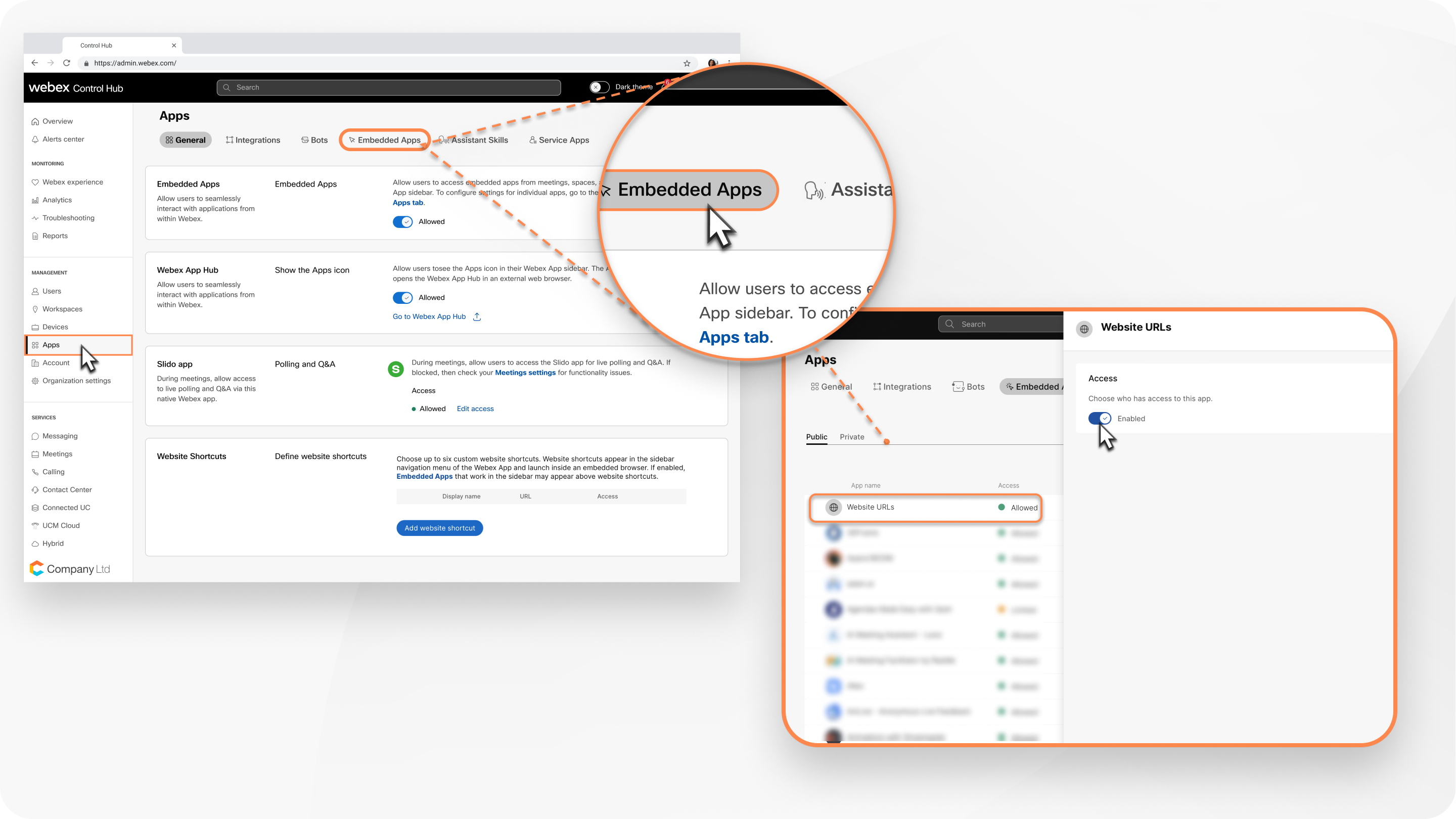Integrar la aplicación de Webex con Box
 ¿Comentarios?
¿Comentarios?Antes de comenzar
Debe tener acceso de administrador o coadministrador a la consola de administración de Box.
| 1 |
Inicie sesión en Control Hub; luego, en Administración, seleccione Aplicaciones. |
| 2 |
En la sección Aplicaciones integradas , active Permitidas. |
| 3 |
Seleccione la ficha Aplicaciones integradas y, a continuación, haga clic en Direcciones URL del sitio web. |
| 4 |
En la sección Acceso , active Habilitado. Esto garantiza que la ficha Box se agregue al espacio cuando se comparte en un espacio desde Box. |
| 5 |
Actualice la Configuración de la aplicación para su empresa para habilitar las aplicaciones oficiales de Box y las aplicaciones de terceros. |
| 6 |
Seleccione una opción para el Estado de la aplicación:
|
| 7 |
Siga las instrucciones para Instalar las aplicaciones recomendadas en su empresa. |
| 8 |
Seleccione Compartir en Webex, y cualquier otra aplicación disponible para los usuarios de Box en su organización. |
| 9 |
Active Habilitar transmisión de actividades de Box para activar Compartir en eventos de Webex en Box. |
Qué hacer a continuación
Después de integrar el recurso compartido en Webex, sus equipos deben elegir Compartir en Webex como una aplicación de su cuenta de Box. A continuación, sus equipos pueden aprender a colaborar en archivos con Box.